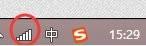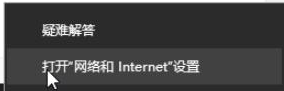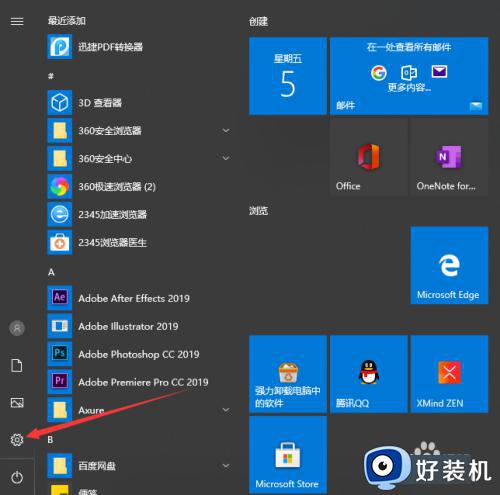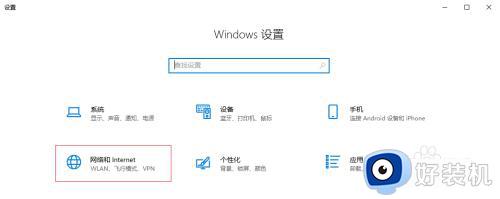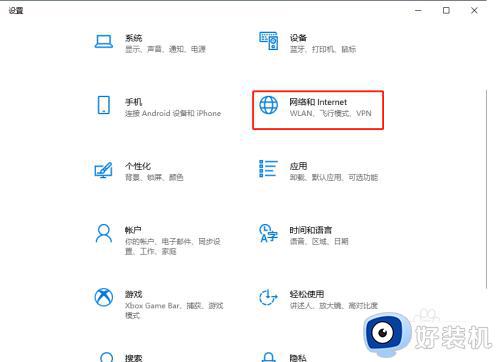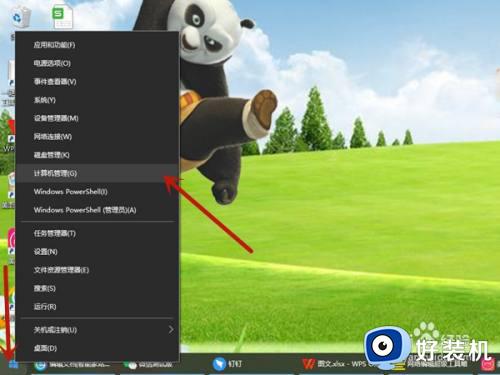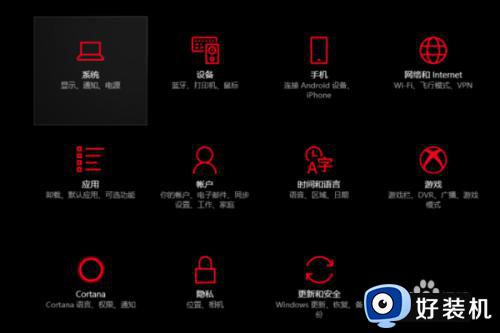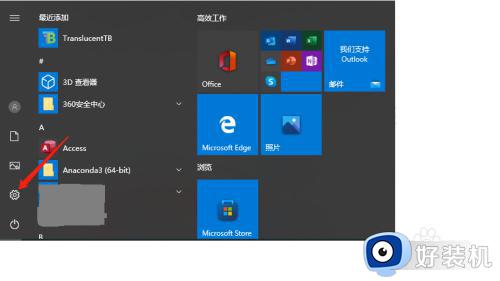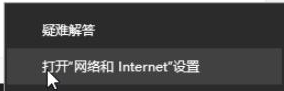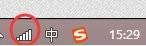win10网线连接电脑怎么设置上网 win10电脑连网线如何设置上网方式
时间:2023-07-26 09:52:42作者:xinxin
虽然win10已经成为当前的主流操作系统,但是依旧有很多用户对于这款系统的功能不是很熟悉,当用户在给win10电脑插入网线之后,想要连接宽带网络上网时却不懂得连接的设置方式,对此win10网线连接电脑怎么设置上网呢?在文本中小编就给大家讲解win10电脑连网线设置上网方式方法。
推荐下载:系统之家win10镜像
具体方法:
1、我们打五率菌开电脑珠盆,打开设置,选择【网络和Internet】。
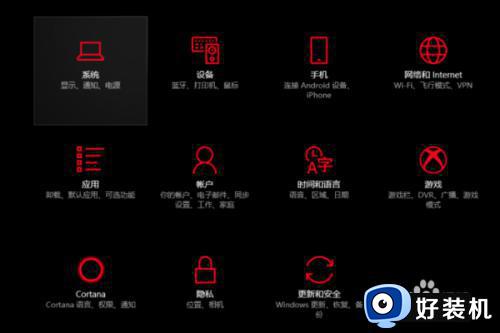
2、选择左侧菜单栏的【拨号】。
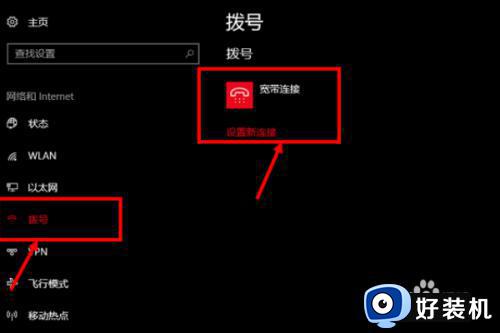
3、再选择右侧的宽带连接。

4、然后选择【设置新链接海民】载选择【连接到Internet】点击下一步。
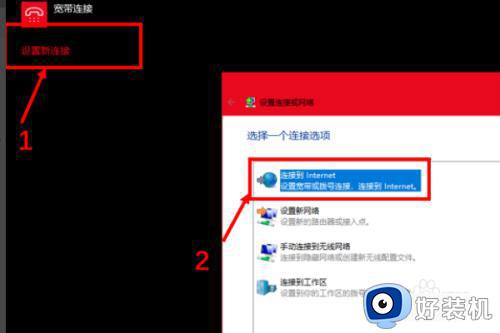
5、然后选择【设置新链接】。
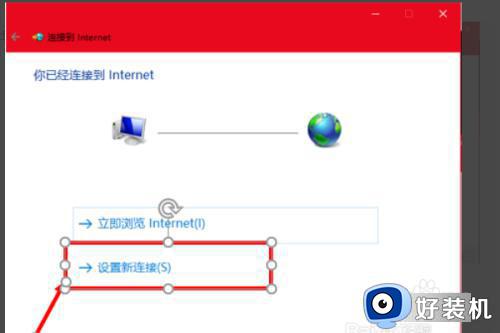
以上就是小编给大家分享的一篇win10电脑连网线设置上网方式方法了,有遇到过相同问题的用户就可以根据小编的步骤进行操作了,希望能够对大家有所帮助。